Napomena: Želimo da vam što pre pružimo najnoviji sadržaj pomoći čim na vašem jeziku. Ova stranica je prevedena automatski i može da sadrži gramatičke greške ili netačnosti. Naš cilj je da ovaj sadržaj bude koristan. Možete li nam na dnu ove stranice saopštiti da li su vam informacije bile od koristi? Ovo je članak na engleskom jeziku za brzu referencu.
Ako ste primili šifrovanu poruku od organizacije koja koristi Microsoft Office 365 šifrovanje poruka, možete da se prijavite koristeći Microsoft nalog ili poslovni ili školski nalog koji koristite uz Microsoft 365 za prikazivanje poruke. Ako nemate Microsoft nalog, možete da pratite ovu proceduru da biste ga napravili.
Pre nego što počnete
Šta je to Microsoft nalog?
Microsoft nalog je e-adresu i lozinku koju koristite za prijavljivanje u Microsoft usluga, kao što su Outlook.com, OneDrive, Windows Phoneili Xbox Live. Šta je to Microsoft nalog? je kratak video koji je koristan za razumevanje koje Microsoft nalog je i kako se koristi.
Već imam Microsoft nalog. Da li je za prikazivanje šifrovane poruke potrebno da kreiram novi?
ne. Možete da upućujete za Slanje, prikažete i odgovaranje na šifrovanu poruku da biste saznali kako da se prijavite pomoću postojećeg naloga i prikaz šifrovane poruke.
Microsoft nalog kreiranje za prikazivanje šifrovanih poruka
Ova procedura vas vodi kroz proces Microsoft nalog kreiranja.
Da biste kreirali Microsoft nalog za prikazivanje šifrovanih poruka:
-
Otvorite poruku u prijemnom poštanskom sandučetu. Red za temu može da ukazuju na to da je poruka šifrovana. Sledeći snimak ekrana prikazuje Gmail prijemno poštansko sanduče koje sadrži šifrovanu poruku.
Napomena: Možete da koristite bilo koju uslugu e-pošte, kao što je to Hotmail, Yahoo ili Gmail, za prikazivanje šifrovanih poruka.
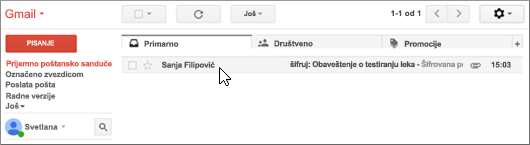
Kada otvorite poruku, videćete tekst Poruku je šifrovala usluga Microsoft Office 365 i prilog koji se zove poruka.html. Otvorite prilog.
-
Izaberite stavku PRIJAVITE SE I POGLEDAJTE ŠIFROVANU PORUKU.
-
Izaberite opciju za Microsoft nalog kreiranje.
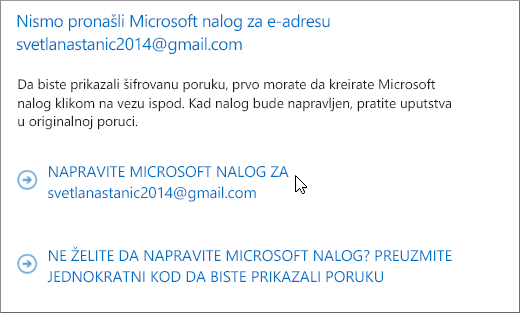
-
Popunite obrazac Kreirajte nalog. Videćete e-adresu u okviru Korisničko ime.
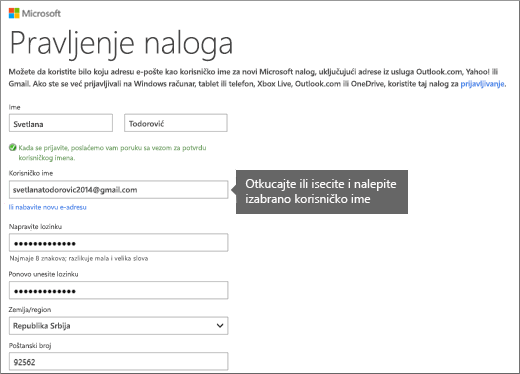
-
Pregledajte stranicu sa rezimeom i izaberite stavku Verifikujte svoju e-adresu. Primićete verifikacionu e-poruku.
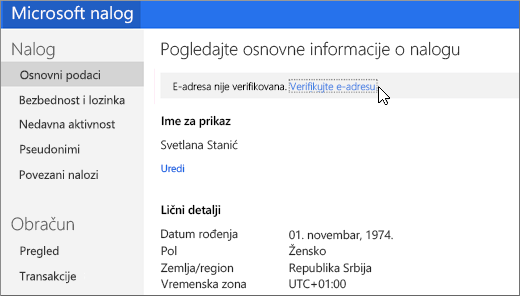
-
Otvorite verifikacionu e-poruku i kliknite na dugme „Verifikuj“ da biste potvrdili e-adresu.
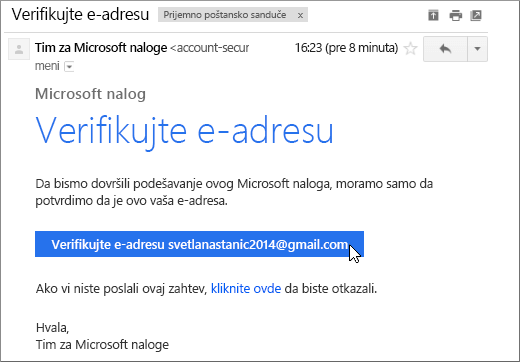
-
Kada verifikujete e-adresu, vratite se i otvorite datoteku poruka.html sa kojom ste počeli. Sada možete da koristite Microsoft nalog za prijavljivanje i prikazivanje šifrovane poruke.
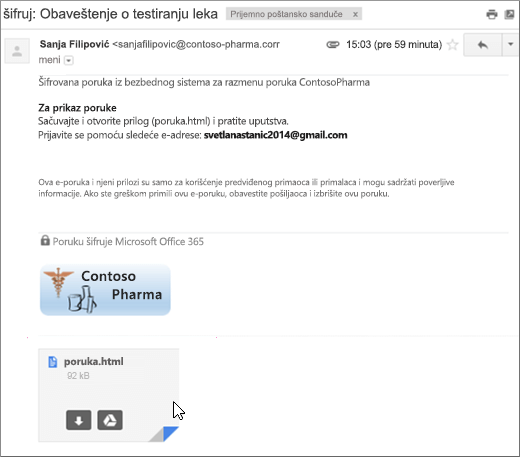
Poslednji put ažurirano 2014-9-15










